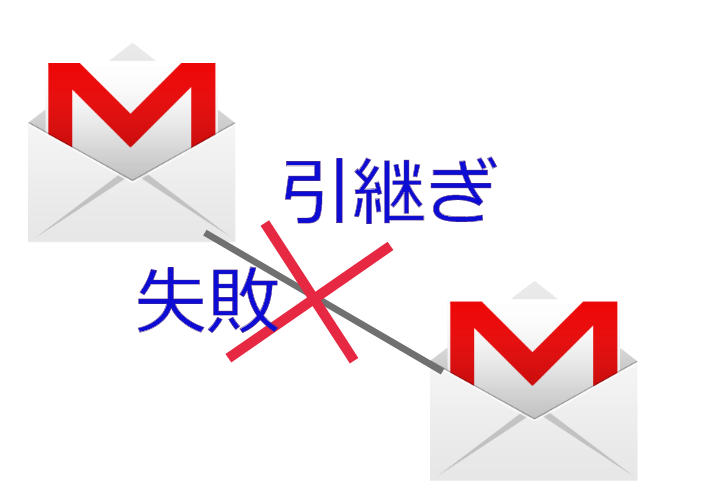
Gmail からGmail へ移行しようとすると
移転元のgmail の転送設定をすべてのPOPを受信し、移転先のgmailの設定でメールアカウントを追加するという設定にたいてい行き着くと思います。
参考)Gmailのメールを別のGmailアカウントに移行する方法 | ライフハッカー[日本版]
しかし、実際のところこの通りにやってもセキュリティの関係でうまくいきませんでした。
そこで、私はグーグルワークスペースを使っていたのでサポートのスタッフに問い合わせをしたところ対処法を教えてもらったのでここに解決方法を記載します。
gmailのアプリパスワードの取得方法は動画でも解説しています
まず、
グーグルワークスペースの管理画面にいきセキュリティを選択
グーグルワークスペースの管理画面にいきセキュリティを選択します。
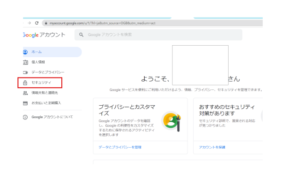
セキュリティをクリックして
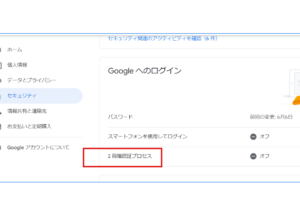
2段階認証プロセスの設定に進む
ここで2段階認証プロセスの設定に進みます。
2段階認証プロセスを設定したら
今度は、再びセキュリティのページに戻ります。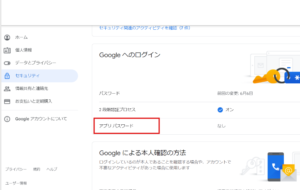
グーグルワークスペースのアプリパスワード
グーグルワークスペースのアプリパスワードを設定
その後、グーグルワークスペースのアプリパスワードを設定します。
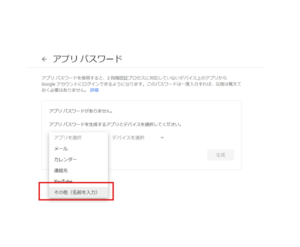
グーグルワークスペースのアプリパスワードでその他を選択
グーグルワークスペースのアプリパスワードでその他を選択します。
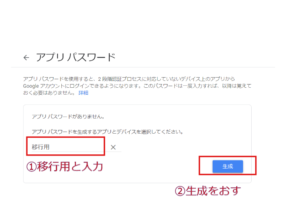
その他を選んだあと、
移行用とテキストで入力して ”生成” のボタンを押します。
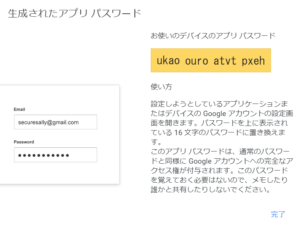
するとパスワードが生成されます。
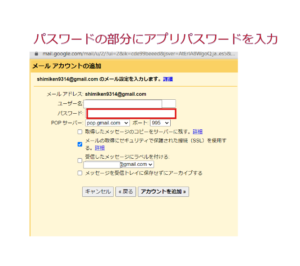
グーグルワークスペースの pop3のパスワードの部分に
先ほど、生成されたアプリパスワードをいれると先に進めて
Gmail からGmailのアカウント移行ができるようになります。
試してみてください。
Xサーバー
https://www.xserver.ne.jp/agency_via/?cd=XAJQR9&type=server
Xサーバービジネス
https://business.xserver.ne.jp/agency_via/?cd=XAJQR9&type=server
取次店コード】 : XAJQR9
紹介コードからはいっていただければ、ZOOMなどでサポートさせていただきますので
ご連絡ください。



